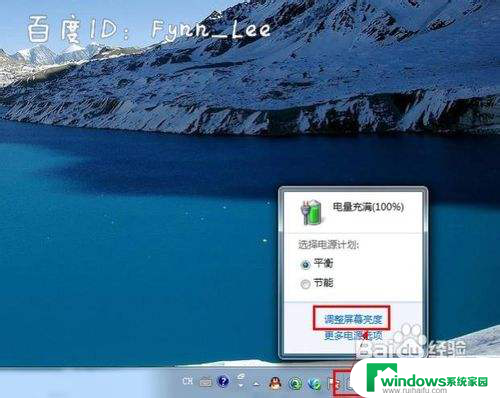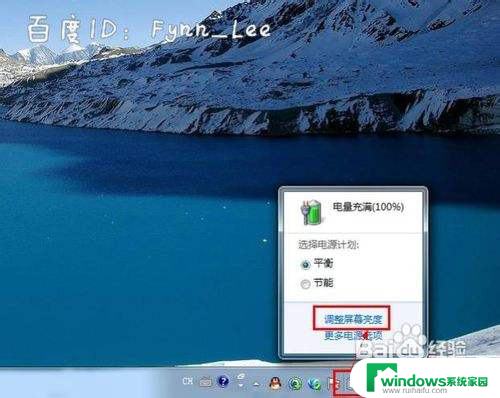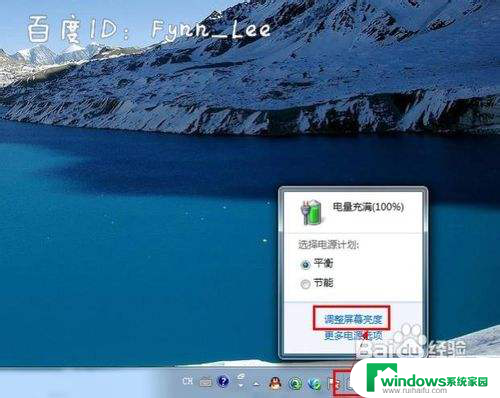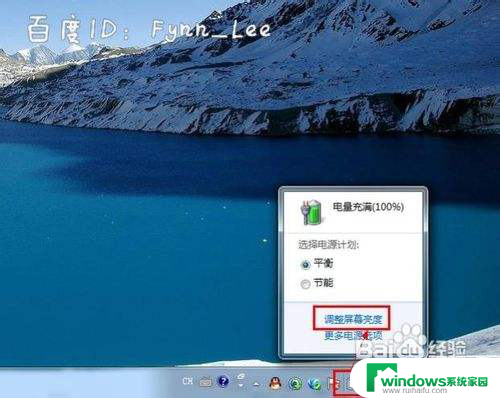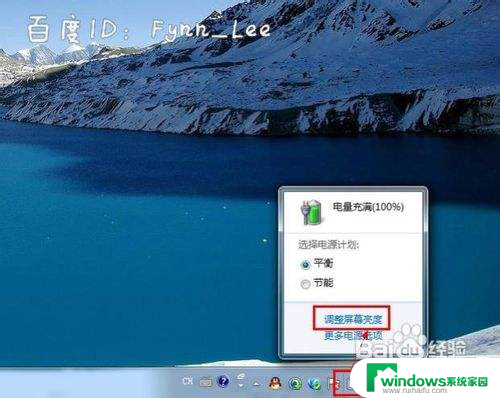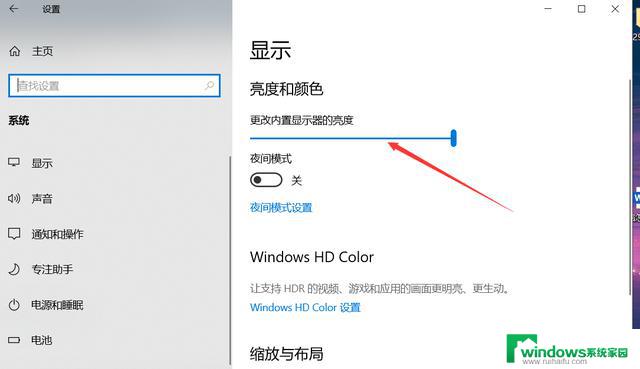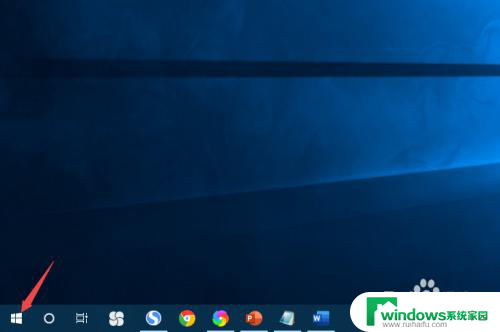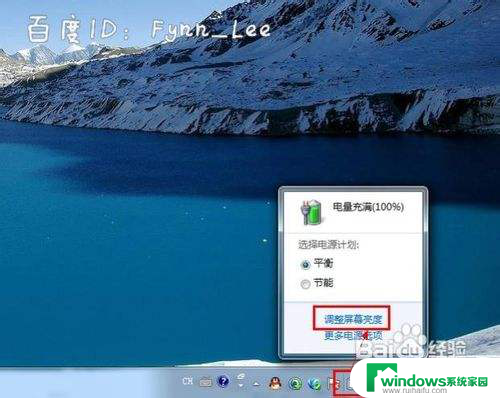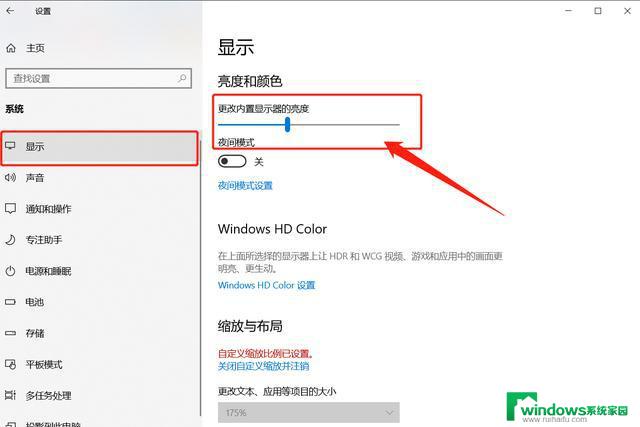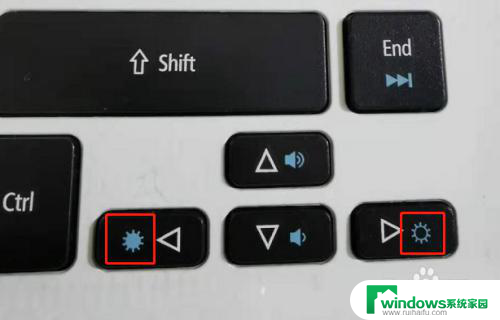笔记本电脑怎么设置亮度 笔记本电脑亮度调节方法
更新时间:2024-04-29 09:39:58作者:xiaoliu
在日常使用笔记本电脑时,我们经常需要调节屏幕的亮度来适应不同环境的光线,调节笔记本电脑的亮度可以帮助我们更好地保护眼睛,并且提高使用体验。一般来说笔记本电脑的亮度设置可以在系统的控制面板或者屏幕设置中进行调节。通过简单的操作,我们可以根据需要轻松调整亮度,使屏幕显示效果更加清晰和舒适。
具体方法:
1.启动笔记本电脑,在桌面右下角点击电源图标。如图所示,在弹出的窗体中点击“调整屏幕亮度”进入亮度调节设置界面。
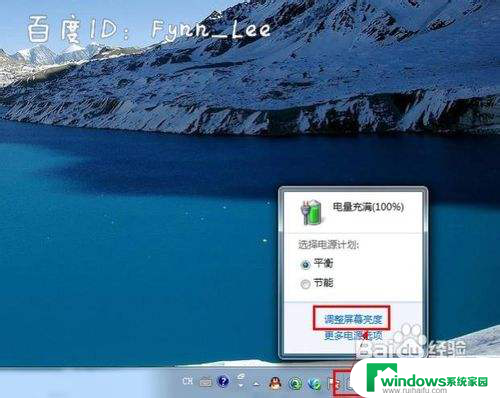
2.如图,进入屏幕亮度调节窗体后。点击窗体底部的调节滑块,向左调节屏幕将会变暗,相反,向右调节屏幕便会变亮。
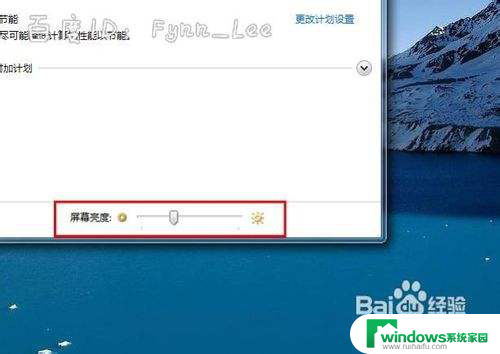
3.你可以在“平衡”或“节能”下点击“更该计划设置”进行屏幕亮度的调节。如图所示,在不同的电源环境下设置屏幕亮度以最大化节能。
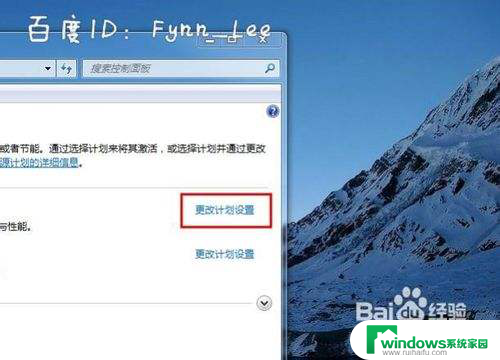
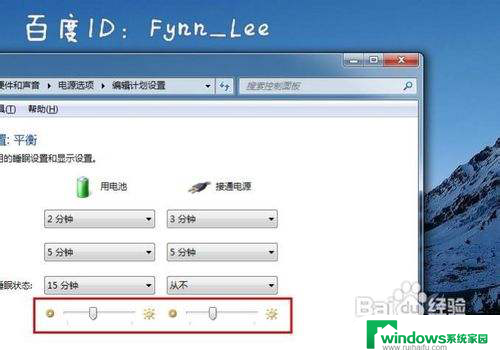
4.当然,你不止这一种调节屏幕亮度的方式。还可以通过快捷组合键进行屏幕亮度的快速调节。一些电脑可以通过Fn键和“设置向上”键进行调节。


以上是关于如何调整笔记本电脑亮度的全部内容,如果您遇到这个问题,您可以按照以上方法解决,希望这能对大家有所帮助。